Nota
L'accesso a questa pagina richiede l'autorizzazione. È possibile provare ad accedere o modificare le directory.
L'accesso a questa pagina richiede l'autorizzazione. È possibile provare a modificare le directory.
Quando si esegue un'applicazione come amministratore (nota anche come autorizzazioni elevate), PowerToys potrebbe non funzionare correttamente quando le applicazioni con privilegi elevati sono in stato attivo o provano a interagire con una PowerToys funzionalità come FancyZones. Questo può essere risolto anche eseguendo PowerToys come amministratore.
Opzioni
Sono disponibili due opzioni per PowerToys supportare le applicazioni in esecuzione come amministratore (con autorizzazioni elevate):
- Consigliato: PowerToys visualizzerà una notifica quando viene rilevato un processo con privilegi elevati. Aprire le Impostazioni PowerToys. Nella scheda Generale, selezionare Riavvia come amministratore.
- Abilitare Esegui sempre come amministratore nelle PowerToys Impostazioni.
Nota
Non è consigliabile eseguire sempre un'applicazione come amministratore, a meno che non sia assolutamente necessario. L'esecuzione di app come amministratore può esporre il sistema ai rischi per la sicurezza. Uno dei nostri principi di Microsoft è garantire la sicurezza per impostazione predefinita. Altre informazioni su Secure Future Initiative (SFI)sono disponibili qui.
Supporto per la modalità amministratore con PowerToys
PowerToys necessita dell'autorizzazione di amministratore con privilegi elevati quando si scrivono impostazioni di sistema protette o quando si interagisce con altre applicazioni in esecuzione in modalità amministratore. Se tali applicazioni sono in stato attivo, PowerToys potrebbe non funzionare a meno che non sia anche elevato.
Questi sono i due scenari in cui PowerToys non funzioneranno:
- Intercettazione di determinati tipi di tratti da tastiera
- Ridimensionamento/spostamento di finestre
Utilità PowerToys interessate
Le autorizzazioni in modalità amministratore possono essere necessarie negli scenari seguenti:
- Sempre in primo piano
- Bloccare finestre con privilegi elevati
- FancyZones
- Ancorare una finestra con privilegi elevati (ad esempio, Gestione attività) in un FancyZone
- Spostamento della finestra elevata in una zona diversa
- Gestore dei File
- Terminare i processi con privilegi elevati
- Editor di file host
- Rimappatore di tastiera
- Riprogrammazione chiave per chiave
- Remapping dei tasti di scelta rapida a livello globale
- Rimappatura delle scorciatoie mirate alle app
- Mouse senza bordi
- Usare il Servizio
-
PowerToys Esegui
- Usare la scorciatoia da tastiera
- Anteprima del registro
- Scrivere chiavi nel registro
- Guida ai tasti di scelta rapida
- Collegamento per la visualizzazione
- Disattivazione dell'audio per la videoconferenza
Nota
Ogni PowerToys utilità include informazioni nella pagina Impostazioni relative all'eventuale modalità di amministrazione e quando necessario.
Eseguire come amministratore: processi con privilegi elevati illustrati
Windows per impostazione predefinita, le applicazioni vengono eseguite in Modalità utente. Eseguire un'applicazione in Modalità amministrativa o come processo con privilegi elevati significa che l'app verrà eseguita con accesso aggiuntivo al sistema operativo. La maggior parte delle app non deve essere eseguita con autorizzazioni elevate. Tuttavia, uno scenario comune per richiedere l'autorizzazione dell'amministratore consiste nell'eseguire determinati comandi di PowerShell o modificare il Registro di sistema.
Il modo più semplice per eseguire un'app o un programma in modalità amministrativa consiste nel fare clic con il pulsante destro del mouse sul programma e selezionare Esegui come amministratore. Se l'utente corrente non è un amministratore, Windows chiederà il nome utente e la password dell'amministratore.
Se viene visualizzato questo prompt di controllo dell'account utente, l'applicazione richiede l'autorizzazione con privilegi elevati a livello di amministratore:
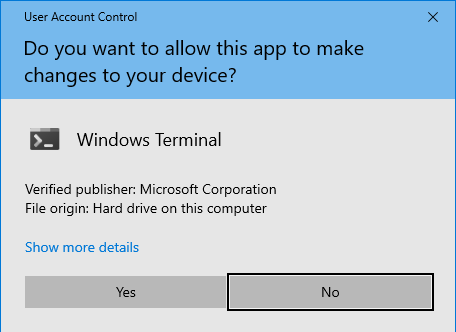
Nel caso di una riga di comando con privilegi elevati, in genere il testo "Amministratore" verrà incluso nella barra del titolo.

